目录
引子
按照 Chrome 扩展 : 扩展是什么?中引导,接着就是入门教程。
-
版本:Updated on Wednesday, November 18, 2020
入门
扩展由不同但内聚的组件组成。组件可以包括后台脚本、内容脚本、选项页、UI 元素和各种逻辑文件。扩展组件是使用 web 开发技术创建的:HTML、CSS 和 JavaScript 。扩展的组件将取决于其功能,可能不需要所有选项。
刚开始,创建一个新文件夹用来存放扩展的文件。
完整的扩展可以在这里下载。
创建 manifest
扩展从 manifest 开始。创建一个名为 manifest.json 文件并包含以下代码。
{
"name": "Getting Started Example",
"description": "Build an Extension!",
"version": "1.0",
"manifest_version": 3
}
在当前状态下,可以在开发人员模式下将包含 manifest 文件的目录添加为扩展。
- 导航到
chrome://extensions打开扩展管理页面。- 或者点击扩展菜单按钮,选择菜单底部的 Manage Extensions 打开这个页面。
- 或者点击 Chrome 菜单,悬浮在 More Tools 之后选择 Extensions 。
- 点击 Developer mode 旁边的开关,开启开发者模式。
- 点击 Load unpacked 按钮,并选择扩展文件夹。
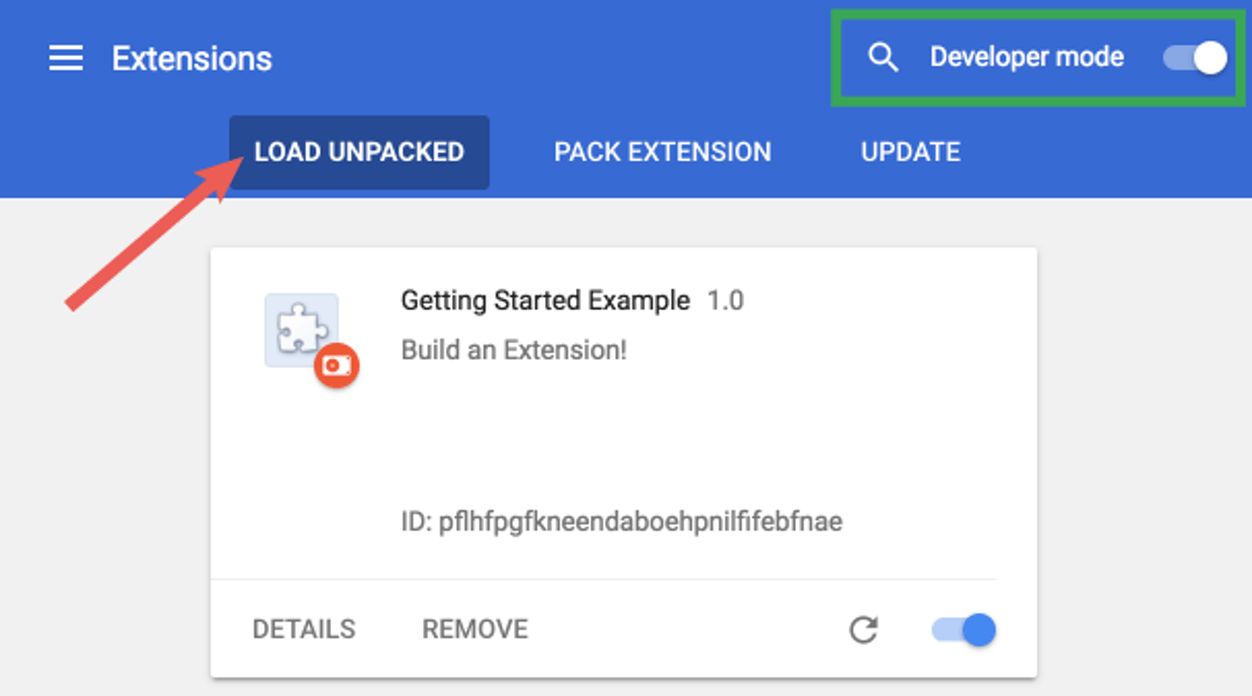
嗒嗒!已成功安装扩展。因为在 manifest 中没有包含图标,所以将为扩展创建一个通用图标。
添加功能
现在已经安装了扩展,但是它现在什么做不了,因为我们还没有告诉它做什么或者什么时候做。我们通过添加一些代码来存储背景色值来解决这个问题。
为此,我们需要创建一个后台脚本并将其添加到扩展的 manifest 中。首先在扩展的目录中创建一个名为 background.js 的文件。
{
"name": "Getting Started Example",
"description": "Build an Extension!",
"version": "1.0",
"manifest_version": 3,
+ "background": {
+ "service_worker": "background.js"
+ }
}
与许多其它重要组件一样,后台脚本必须在 manifest 中注册。在 manifest 中注册一个后台脚本会告诉扩展要引用哪个文件,以及该文件的行为。
Chrome 现在意识到扩展包含一个服务。当你重新加载扩展时,Chrome 将扫描指定的文件以获取附加指令,例如需要侦听的重要事件。
这个扩展一旦安装,就需要来自持久变量的信息。首先在后台脚本中包含一个对 runtime.onInstalled 的监听。在 onInstalled 侦听器中,扩展将使用 storage API 设置一个值。这将允许多个扩展组件访问该值并更新它。
let color = '#3aa757';
chrome.runtime.onInstalled.addListener(() => {
chrome.storage.sync.set({ color });
console.log('Default background color set to %cgreen', `color: ${color}`);
});
大多数的 API ,包括 storage API ,必须在 manifest 中的 permissions 字段下注册,扩展才能使用它们。
{
"name": "Getting Started Example",
"description": "Build an Extension!",
"version": "1.0",
"manifest_version": 3,
"background": {
"service_worker": "background.js"
},
+ "permissions": ["storage"]
}
返回到扩展管理页面,点击 Reload 链接。一个新的字段 Inspect views 可用,它有一个蓝色的链接:background page 。
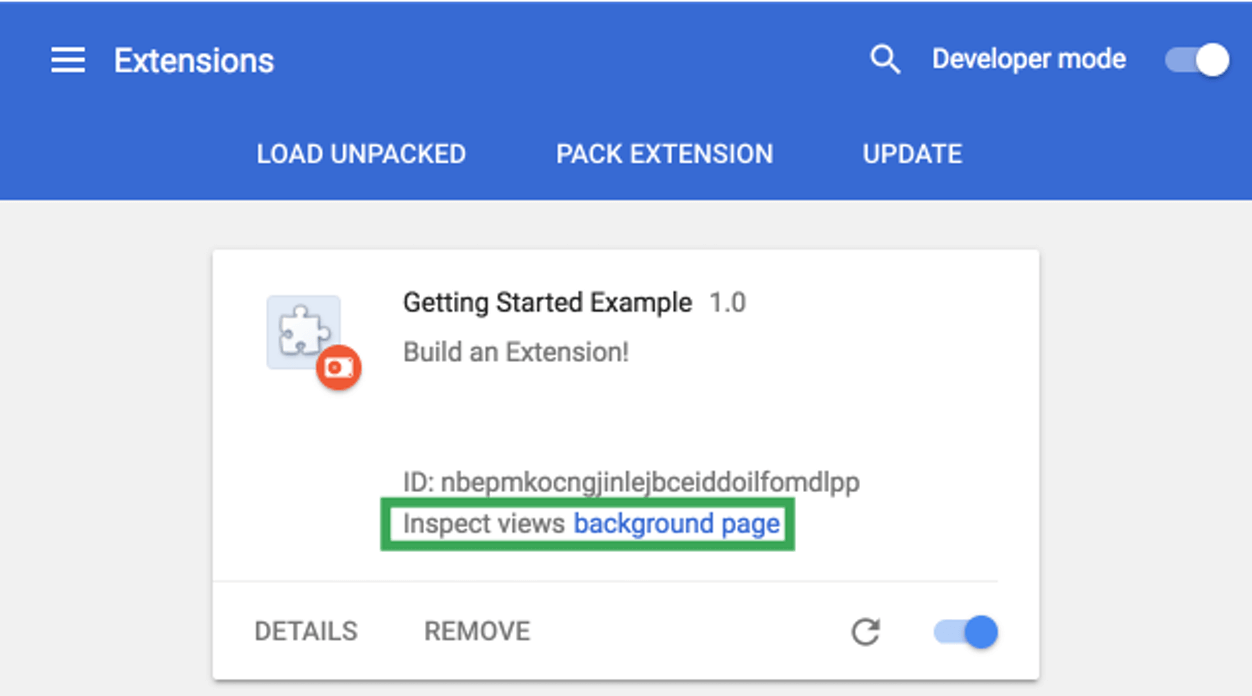
点击链接查看后台脚本输出的日志:"Default background color set to green"
译者备注
在 Chrome 版本 90.0.4430.85(正式版本) (x86_64) 中试了一下,发现有些出入的地方:
- 可点击的链接是 Service Worker ,而且在一定的时间后会变成 无效,所以需要点击 Reload 链接。
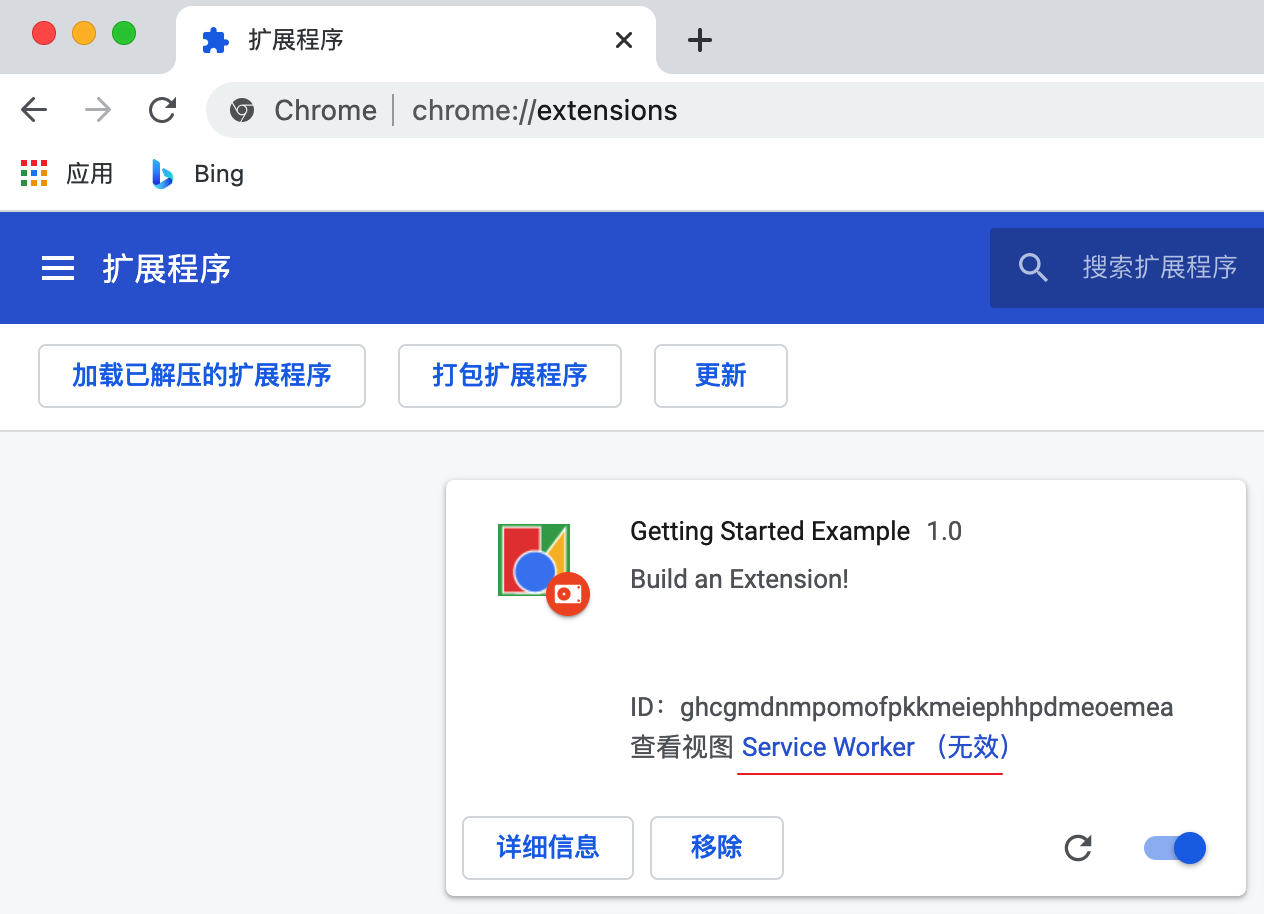
引入用户界面
扩展可以有多种形式的用户界面;这一种将使用 popup 。创建并添加名为 popup.html 的文件到扩展的目录。此扩展使用按钮更改背景色。
<!DOCTYPE html>
<html>
<head>
<link rel="stylesheet" href="button.css">
</head>
<body>
<button id="changeColor"></button>
</body>
</html>
与后台脚本一样,这个文件必须在 manifest 中声明,以便 Chrome 在扩展弹出窗口中显示它。为此,向 manifest 添加一个 action 对象并设置 popup.html 作为 action 的 default_popup 属性值。
{
"name": "Getting Started Example",
"description": "Build an Extension!",
"version": "1.0",
"manifest_version": 3,
"background": {
"service_worker": "background.js"
},
"permissions": ["storage"],
+ "action": {
+ "default_popup": "popup.html"
+ }
}
这个弹出窗口的 HTML 引用了一个名为 button.css 的 CSS 文件。 将另一个文件添加到扩展的目录中,适当地命名它,并添加以下代码。
button {
height: 30px;
30px;
outline: none;
margin: 10px;
border: none;
border-radius: 2px;
}
button.current {
box-shadow: 0 0 0 2px white,
0 0 0 4px black;
}
工具栏图标的指定也包含在 action 的 default_icons 字段下。在这里下载图片文件,解压它,并将它放在扩展的目录中。更新 manifest ,使扩展知道如何使用图片。
{
"name": "Getting Started Example",
"description": "Build an Extension!",
"version": "1.0",
"manifest_version": 3,
"background": {
"service_worker": "background.js"
},
"permissions": ["storage"],
"action": {
"default_popup": "popup.html",
+ "default_icon": {
+ "16": "/images/get_started16.png",
+ "32": "/images/get_started32.png",
+ "48": "/images/get_started48.png",
+ "128": "/images/get_started128.png"
+ }
}
}
扩展还可以在扩展管理页、权限警告和 favicon 上显示图像。这些图像在 manifest 的 icons 字段下指定。
{
"name": "Getting Started Example",
"description": "Build an Extension!",
"version": "1.0",
"manifest_version": 3,
"background": {
"service_worker": "background.js"
},
"permissions": ["storage"],
"action": {
"default_popup": "popup.html",
"default_icon": {
"16": "/images/get_started16.png",
"32": "/images/get_started32.png",
"48": "/images/get_started48.png",
"128": "/images/get_started128.png"
}
},
+ "icons": {
+ "16": "/images/get_started16.png",
+ "32": "/images/get_started32.png",
+ "48": "/images/get_started48.png",
+ "128": "/images/get_started128.png"
+ }
}
如果在此阶段重新加载扩展,它将包含提供的图标而不是默认占位符,单击该操作将打开一个带有默认颜色按钮的弹出窗口。
![]()
弹出 UI 的最后一步是向按钮添加颜色。在扩展目录中创建名 popup.js 的文件,并添加以下代码。
// Initialize button with user's preferred color
let changeColor = document.getElementById("changeColor");
chrome.storage.sync.get("color", ({ color }) => {
changeColor.style.backgroundColor = color;
});
这个代码从 popup.html 中抓取按钮,并从存储中请求颜色值。然后将颜色作为按钮的背景。在 popup.html 中添加一个指向 popup.js 脚本标签。
<!DOCTYPE html>
<html>
<head>
<link rel="stylesheet" href="button.css">
</head>
<body>
<button id="changeColor"></button>
+ <script src="popup.js"></script>
</body>
</html>
重新加载扩展查看绿色按钮。
逻辑层
扩展现在有一个自定义图标和一个弹出窗口,它根据保存到扩展存储中的值为弹出窗口按钮着色。接下来,它需要进一步的用户交互逻辑。在 popup.js 文件末尾添加以下内容 。
// When the button is clicked, inject setPageBackgroundColor into current page
changeColor.addEventListener("click", async () => {
let [tab] = await chrome.tabs.query({ active: true, currentWindow: true });
chrome.scripting.executeScript({
target: { tabId: tab.id },
function: setPageBackgroundColor,
});
});
// The body of this function will be executed as a content script inside the
// current page
function setPageBackgroundColor() {
chrome.storage.sync.get("color", ({ color }) => {
document.body.style.backgroundColor = color;
});
}
更新后的代码向按钮添加了一个 click 事件监听器,该监听器触发一个以编程方式注入的内容脚本。这将使页面的背景色与按钮的颜色相同。使用编程注入允许用户调用内容脚本,而不是将不需要的代码自动插入网页。
manifest 将需要 activeTab 权限来允许扩展临时访问当前页,并且需要 scripting 权限来使用脚本 API 的 executeScript 方法。
{
"name": "Getting Started Example",
...
+ "permissions": ["storage", "activeTab", "scripting"],
...
}
扩展现在功能完成了!重新加载扩展,刷新此页面,打开弹出窗口并单击按钮将其变为绿色!但是,有些用户可能希望将背景更改为不同的颜色。
为用户提供选项
该扩展目前只允许用户将背景更改为绿色。包含一个选项页面可以让用户更好地控制扩展的功能,进一步定制他们的浏览体验。
首先在目录创建一个名 options.html 的文件并包含以下代码。
<!DOCTYPE html>
<html>
<head>
<link rel="stylesheet" href="button.css">
</head>
<body>
<div id="buttonDiv">
</div>
<div>
<p>Choose a different background color!</p>
</div>
</body>
<script src="options.js"></script>
</html>
在 manifest 中登记选项页面。
{
"name": "Getting Started Example",
...
+ "options_page": "options.html"
}
重新加载并点击 DETAILS 。
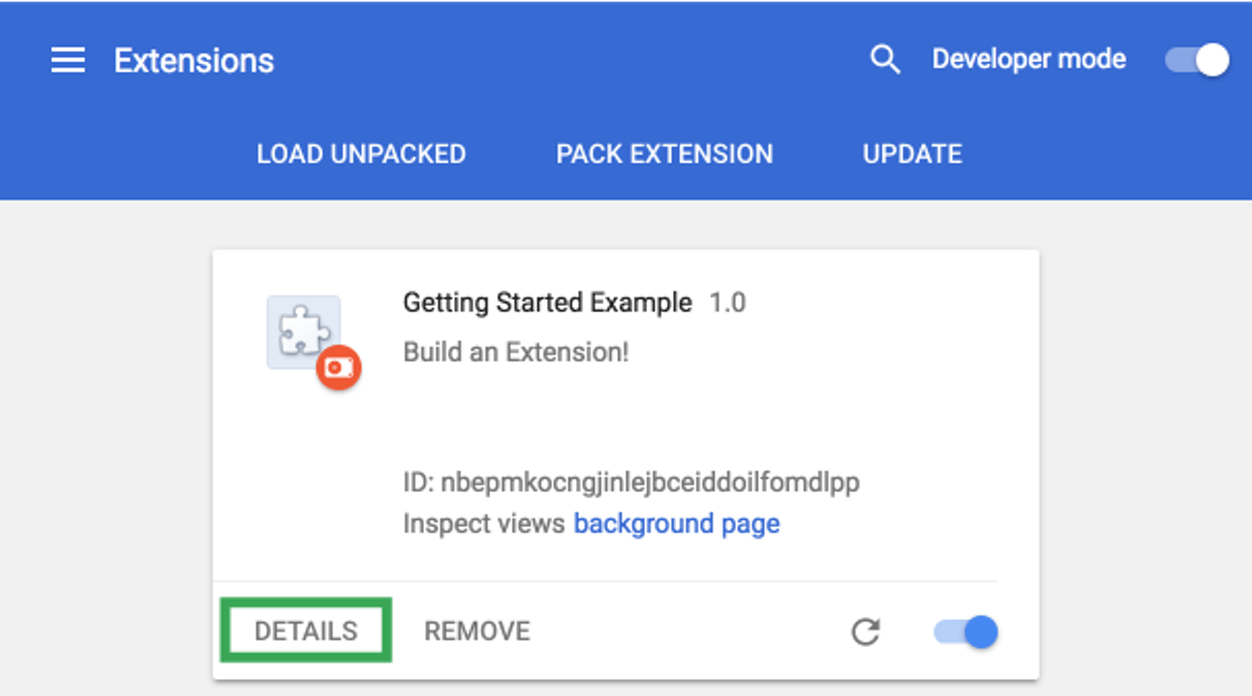
向下滚动详情页面并选择 Extension options 以查看选项页面。
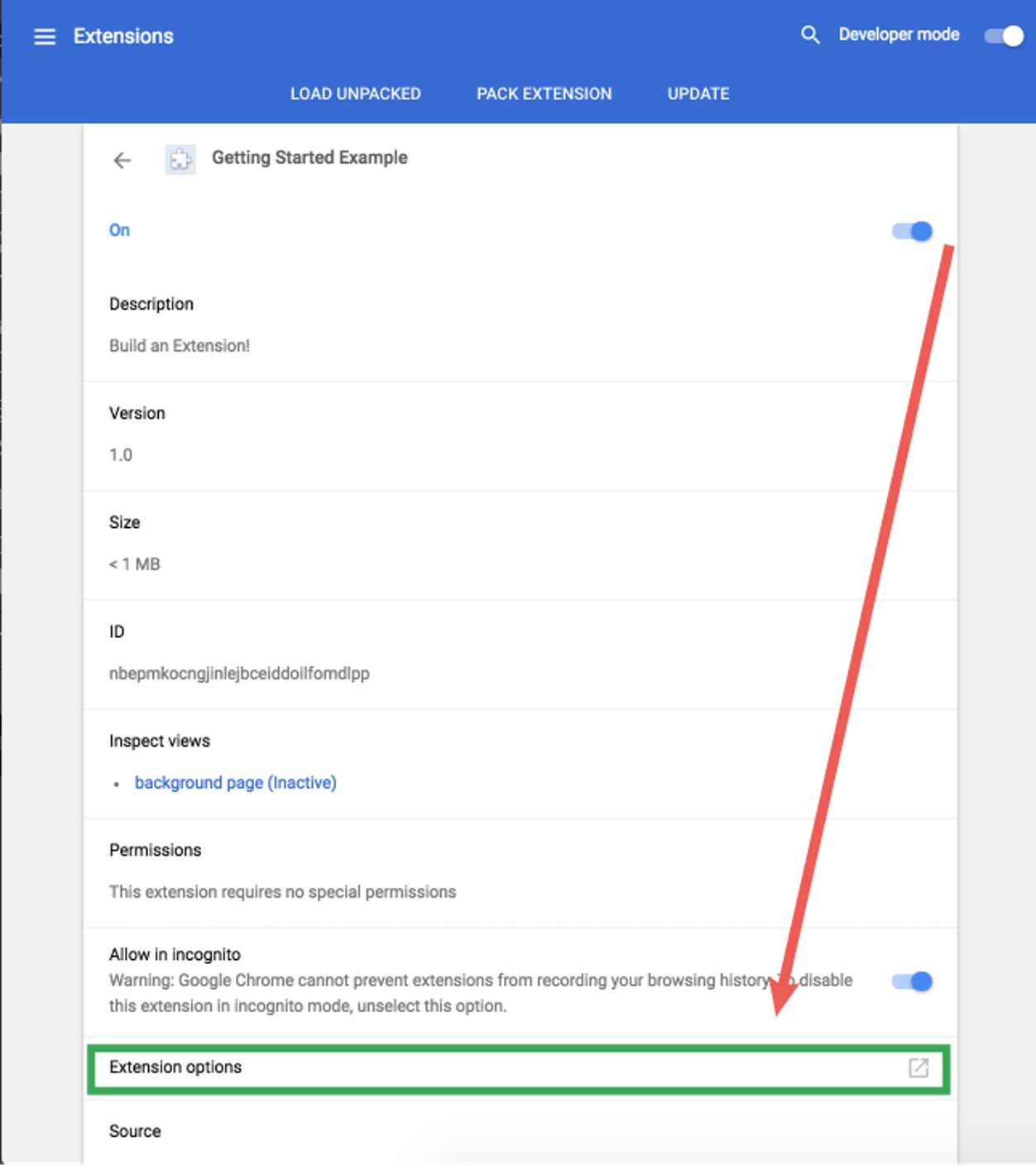
最后一步是添加选项逻辑。在扩展的目录中创建一个名为 options.js 的文件并添加以下代码。
let page = document.getElementById("buttonDiv");
let selectedClassName = "current";
const presetButtonColors = ["#3aa757", "#e8453c", "#f9bb2d", "#4688f1"];
// Reacts to a button click by marking the selected button and saving
// the selection
function handleButtonClick(event) {
// Remove styling from the previously selected color
let current = event.target.parentElement.querySelector(
`.${selectedClassName}`
);
if (current && current !== event.target) {
current.classList.remove(selectedClassName);
}
// Mark the button as selected
let color = event.target.dataset.color;
event.target.classList.add(selectedClassName);
chrome.storage.sync.set({ color });
}
// Add a button to the page for each supplied color
function constructOptions(buttonColors) {
chrome.storage.sync.get("color", (data) => {
let currentColor = data.color;
// For each color we were provided…
for (let buttonColor of buttonColors) {
// …create a button with that color…
let button = document.createElement("button");
button.dataset.color = buttonColor;
button.style.backgroundColor = buttonColor;
// …mark the currently selected color…
if (buttonColor === currentColor) {
button.classList.add(selectedClassName);
}
// …and register a listener for when that button is clicked
button.addEventListener("click", handleButtonClick);
page.appendChild(button);
}
});
}
// Initialize the page by constructing the color options
constructOptions(presetButtonColors);
提供四种颜色选项,然后在选项页上生成带有 onclick 事件侦听器的按钮。当用户单击按钮时,它会更新扩展存储中的颜色值。由于扩展的所有文件都从该存储中提取颜色信息,因此不需要更新其它值。
下一步
祝贺!这个目录现在拥有一个功能完整的 Chrome 扩展,尽管它过于简单。
下一步呢?
- Chrome Extension Overview 提供了一些支持,并填充了很多关于扩展架构的细节,以及一些开发人员希望熟悉的特定概念。
- 在 debugging tutorial 中了解可用于调试扩展的选项。
- Chrome 扩展可以访问强大的 API ,而不仅仅是开放 web 上的 API。chrome.*API 文档介绍了所有的 API 。
- developer's guide 中有几十个关于创建高级扩展的相关文档附加链接。